Εάν χρησιμοποιείτε συχνά εικονικούς επιτραπέζιους υπολογιστές στα Windows 10 για τη διαχείριση των χώρων εργασίας σας, ενδέχεται να διαπιστώσετε ότι η παρακολούθηση των παραθύρων μεταξύ τους μπορεί μερικές φορές να είναι δύσκολη. Ευτυχώς, τα Windows διευκολύνουν τη μετακίνηση των παραθύρων μεταξύ εικονικών επιτραπέζιων υπολογιστών. Να πώς.
Τρόπος μεταφοράς και απόθεσης των Windows μεταξύ εικονικών επιτραπέζιων υπολογιστών
Χρησιμοποιώντας το ποντίκι σας ή μια οθόνη αφής, μπορείτε εύκολα να σύρετε τα παράθυρα μεταξύ εικονικών επιτραπέζιων υπολογιστών χρησιμοποιώντας την οθόνη Προβολή εργασιών. Για να ανοίξετε την “Προβολή εργασιών”, κάντε κλικ στο κουμπί “Προβολή εργασιών” στη γραμμή εργασιών σας ή πατήστε Windows+Tab.
(Εάν δεν βλέπετε το κουμπί “Προβολή εργασιών” στη γραμμή εργασιών, κάντε δεξί κλικ στη γραμμή εργασιών και επιλέξτε “Εμφάνιση κουμπιού προβολής εργασιών.”)

Χρησιμοποιώντας τη σειρά μικρογραφιών εικονικής επιφάνειας εργασίας στο επάνω μέρος της οθόνης Προβολή εργασιών, κάντε κλικ στην επιφάνεια εργασίας που περιέχει το παράθυρο που θέλετε να μετακινήσετε.
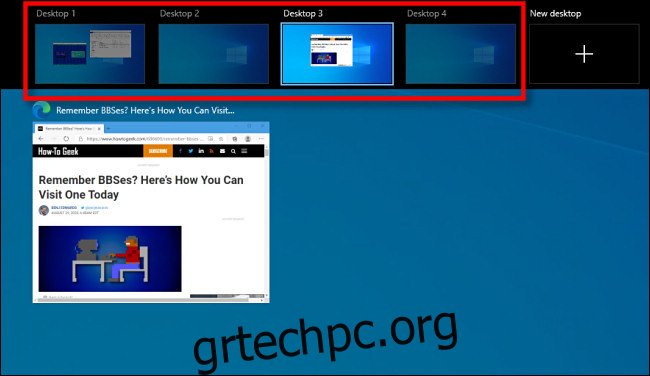
Αφού κάνετε κλικ, θα εμφανιστεί η εικονική επιφάνεια εργασίας που επιλέξατε. Ενεργοποιήστε ξανά την “Προβολή εργασιών” και μετά σύρετε τη μικρογραφία του παραθύρου που θέλετε να μετακινήσετε στη μικρογραφία της εικονικής επιφάνειας εργασίας στην οποία θέλετε να τη μετακινήσετε.
Καθώς το μετακινείτε πάνω από την επιφάνεια εργασίας προορισμού, η μικρογραφία θα μειωθεί σε μέγεθος.
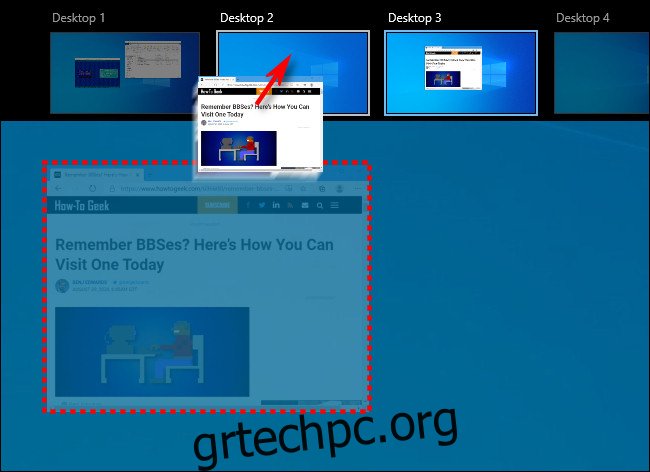
Μόλις η μικρογραφία παραθύρου περάσει πάνω από τη μικρογραφία προορισμού εικονικής επιφάνειας εργασίας, αφήστε το κουμπί του ποντικιού και το παράθυρο θα μετακινηθεί σε αυτήν την επιφάνεια εργασίας.
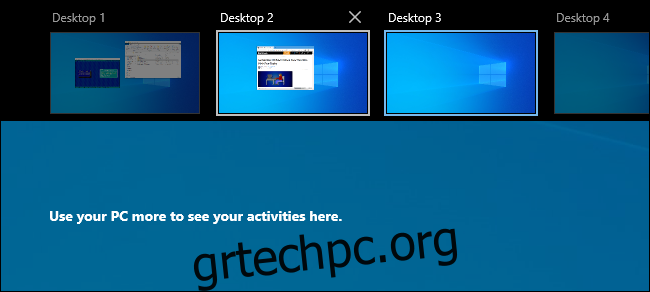
Μετά από αυτό, είστε ελεύθεροι να μεταβείτε σε όποια εικονική επιφάνεια εργασίας θέλετε κάνοντας κλικ σε αυτήν ή απλώς πατώντας “Escape” για να κλείσετε την Προβολή εργασιών.
Πώς να μετακινήσετε τα Windows μεταξύ εικονικών επιτραπέζιων υπολογιστών κάνοντας δεξί κλικ
Μπορείτε επίσης να μετακινήσετε παράθυρα μεταξύ εικονικών επιτραπέζιων υπολογιστών χρησιμοποιώντας ένα αναδυόμενο μενού που εμφανίζεται στην Προβολή εργασιών. Αρχικά, ανοίξτε την “Προβολή εργασιών” και εστιάστε στην επιφάνεια εργασίας που περιλαμβάνει το παράθυρο που θέλετε να μετακινήσετε. Στην Προβολή εργασιών, κάντε δεξί κλικ στη μικρογραφία του παραθύρου και επιλέξτε «Μετακίνηση σε» και, στη συνέχεια, επιλέξτε την επιφάνεια εργασίας προορισμού από τη λίστα.
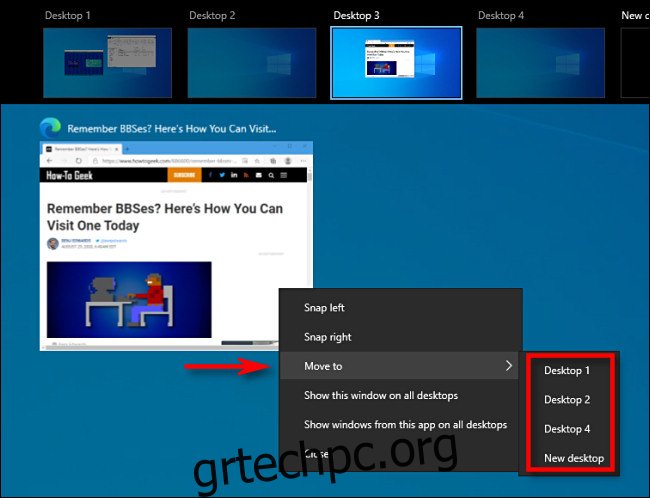
Μετά από αυτό, το παράθυρο θα εμφανιστεί στην εικονική επιφάνεια εργασίας που επιλέξατε. Μπορείτε επίσης να κάνετε το παράθυρο να εμφανίζεται ταυτόχρονα σε όλους τους εικονικούς επιτραπέζιους υπολογιστές, εάν κάνετε δεξί κλικ στη μικρογραφία του στην Προβολή εργασιών και επιλέξετε “Εμφάνιση αυτού του παραθύρου σε όλους τους επιτραπέζιους υπολογιστές”. Πολύ βολικό!
Δυστυχώς, τα Windows 10 δεν περιλαμβάνουν συντόμευση πληκτρολογίου για τη μετακίνηση παραθύρων μεταξύ εικονικών επιτραπέζιων υπολογιστών.

